- 1python求解线性规划_线性规划输出来的fun: -14.571428571428571是什么
- 2十分有趣的逻辑推理题_abcd四名男孩在一个房间内,已知四顶帽子
- 3Springboot整合mybatis_plus + redis(使用原生的方式)_springboot+mybatisplus+redis框架
- 4mysql 5.7.2安装_MySQL-5.7.2安装
- 5嵌入式C++、STM32、树莓派4B、OpenCV、TensorFlow/Keras深度学习:基于边缘计算的实时异常行为识别
- 6关于华强北悦虎耳机开启苹果手机弹窗动画学习教程_apple伴侣打开华强北耳机弹窗
- 7docker 拉取镜像拉取超时的解决方法_retrying in 1 second
- 8FL Studio Mobile2024手机版掌中音乐创作神器_flstudiomobile电报
- 9数据结构算法之二叉树遍历_数据结构二叉树的遍历算法
- 10java icon动态变换_Android实现动态改变app图标的示例代码
Win10【无线显示器】安装失败(无法添加)解决中。。。_无线显示器安装失败
赞
踩
目录
■又突然显示【该设备不支持Miracast】????(重启解决)
=========
■失败现象
===
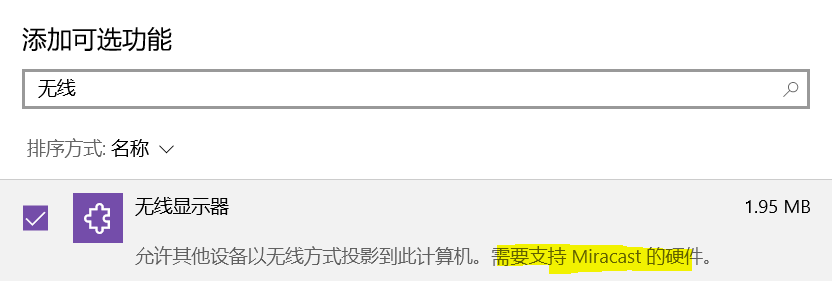
===
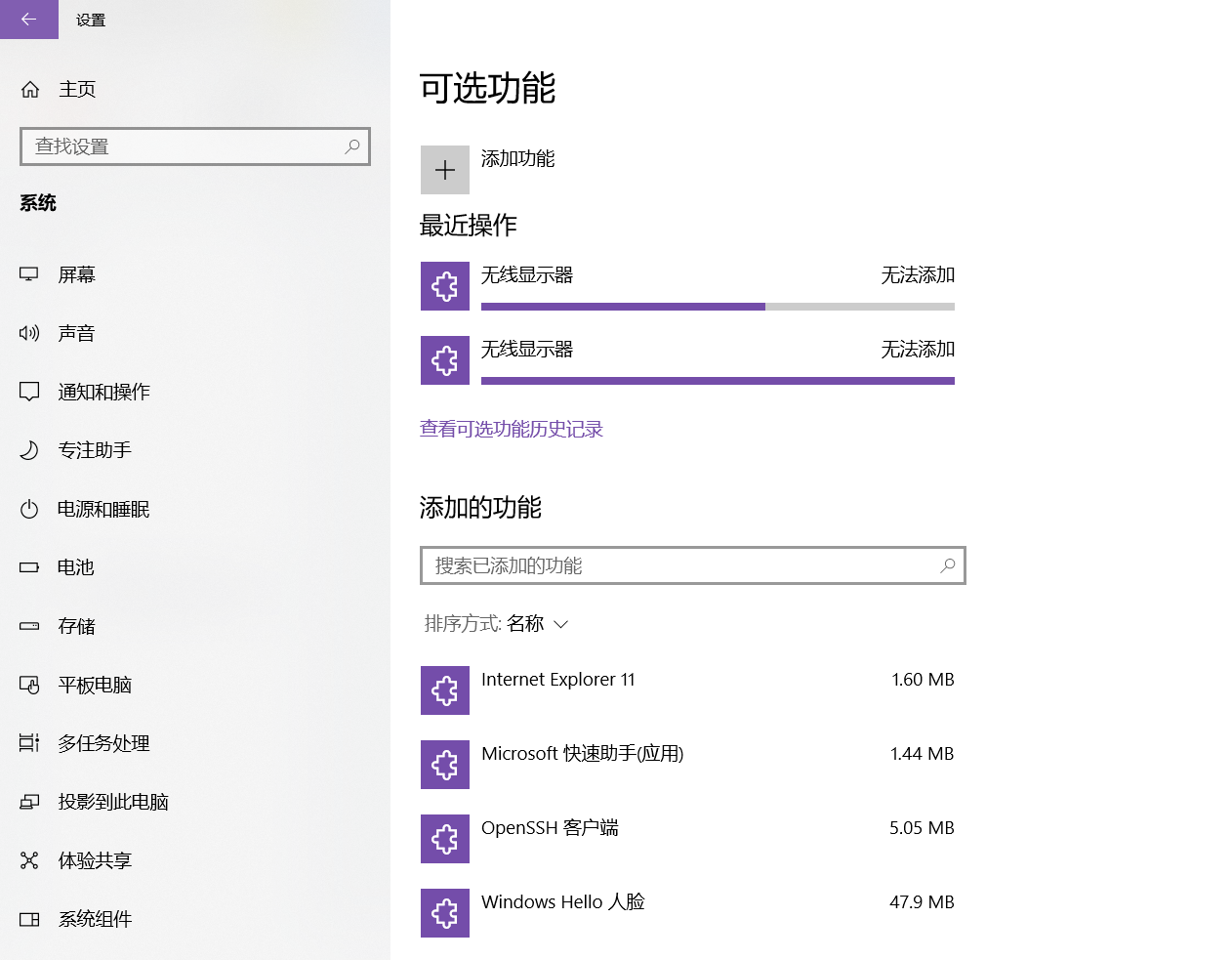
■解决方法
解决Win10 无线显示器功能安装时失败_无线显示器安装失败-CSDN博客
【服务启动1】
以管理员权限,运行如下命令
DISM /Online /Add-Capability /CapabilityName:App.WirelessDisplay.Connect~~~~0.0.1.0====
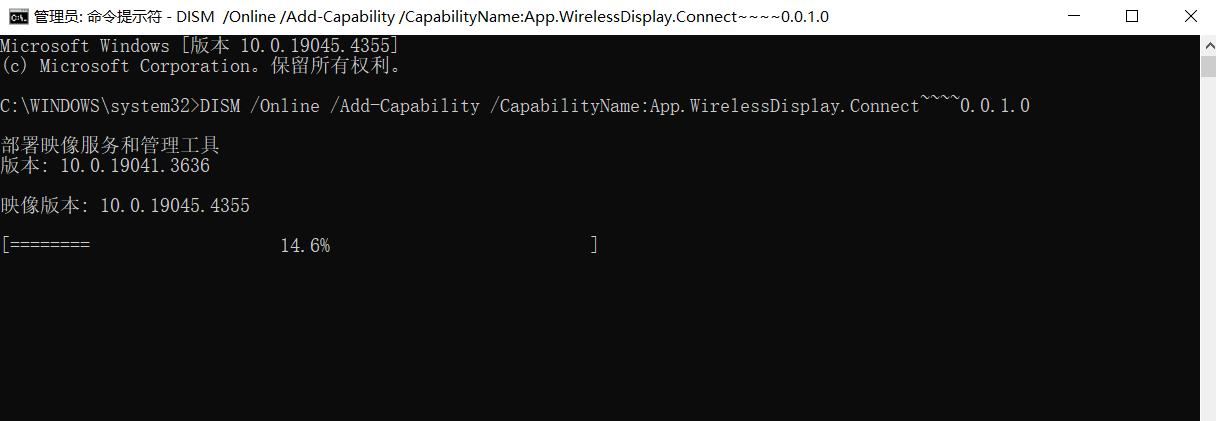
ーーー

==
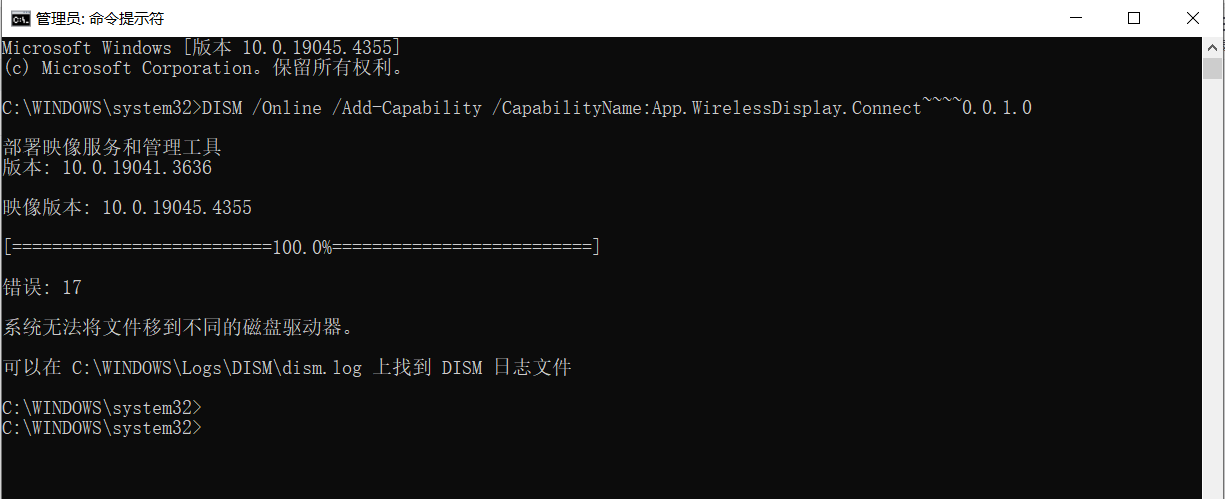
===
【服务确认】
检查Windows Update开启
,顺便确认一下
Background Intelligent Transfer Service、
Cryptographic Services、
Windows Installer
都处于开启状态。 (都是开启的)
===
【服务启动2】
Set-ItemProperty "REGISTRY::HKLM\Software\Policies\Microsoft\Windows\WindowsUpdate\AU" UseWUserver -value 0
Get-Service wuauserv | Restart-Service
DISM /Online /Add-Capability/ CapabilityName:App.WirelessDisplay.Connect~~~~0.0.1.0
Set-ItemProperty "REGISTRY::HKLM\Software\Policies\Microsoft\Windows\WindowsUpdate\AU" UseWUserver -value 1
Get-Service wuauserv | Restart-Service
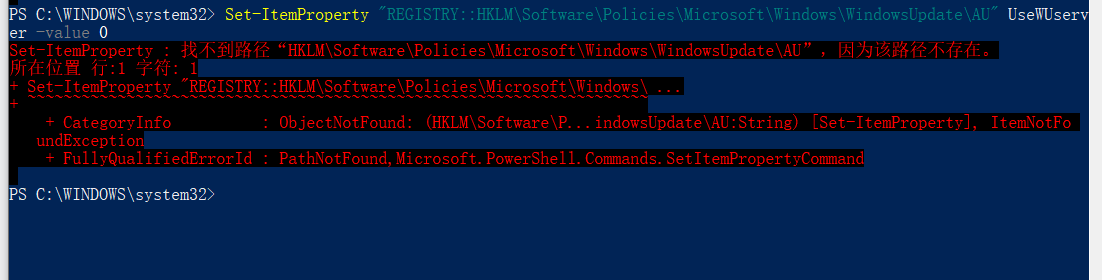
===
参考
win10下Miracast无线投屏使用教程及异常解决方案(超详细)_miracast: available, no hdcp-CSDN博客
===
■查看电脑是否支持【Miracast无线投屏功能】
①通过window+R快捷键运行dxdiag.exe。
然后选择【保留所有信息】
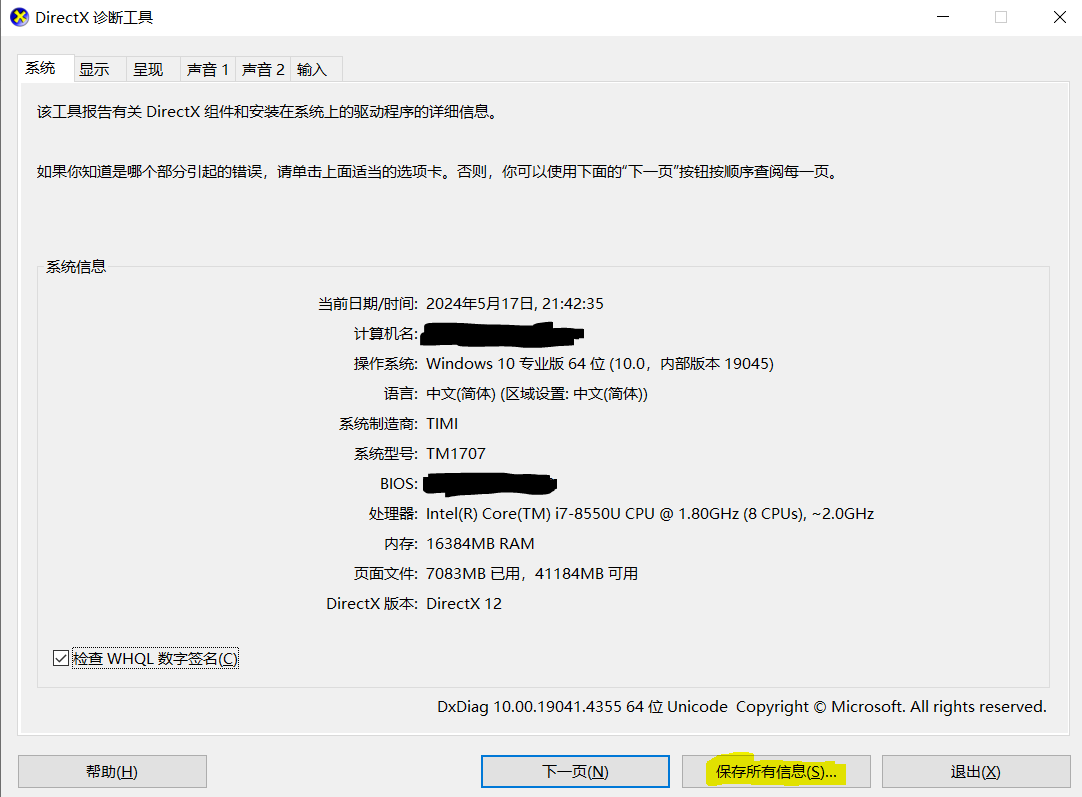
====支持

===

===
netsh wlan show drivers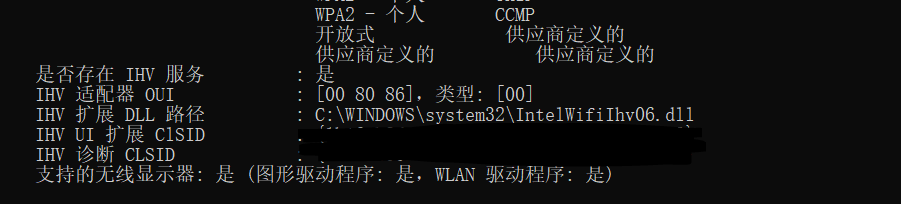
====
参考2
关于英伟达独显对于Miracast驱动支持? - 知乎 (zhihu.com)
===
■解决方法(对我的这台电脑有效)
1.变更显卡设置
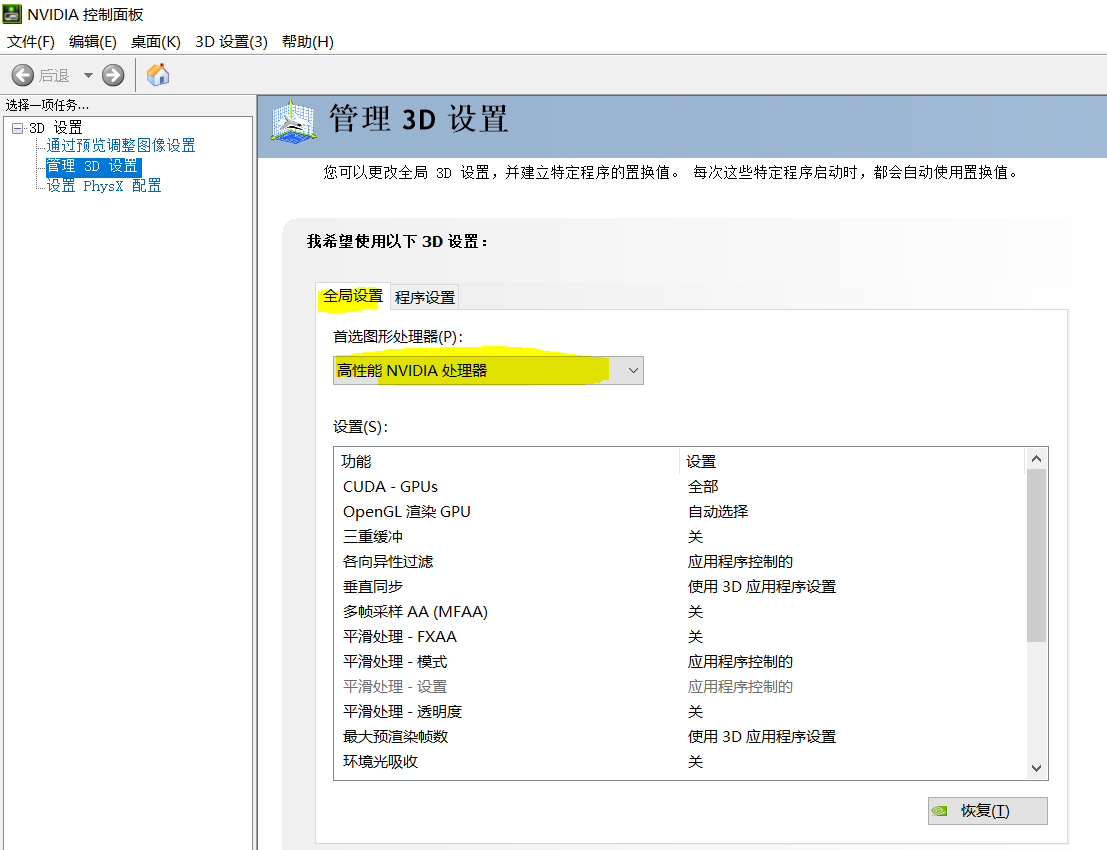
2.更新Windows
不知道是正常的更新,还是我安装【无线投屏】和【变更显卡设置】后造成的更新
今天windows有系统更新,更新系统后,问题直接解决。
但仅仅是可以正常安装。
■解决后的效果
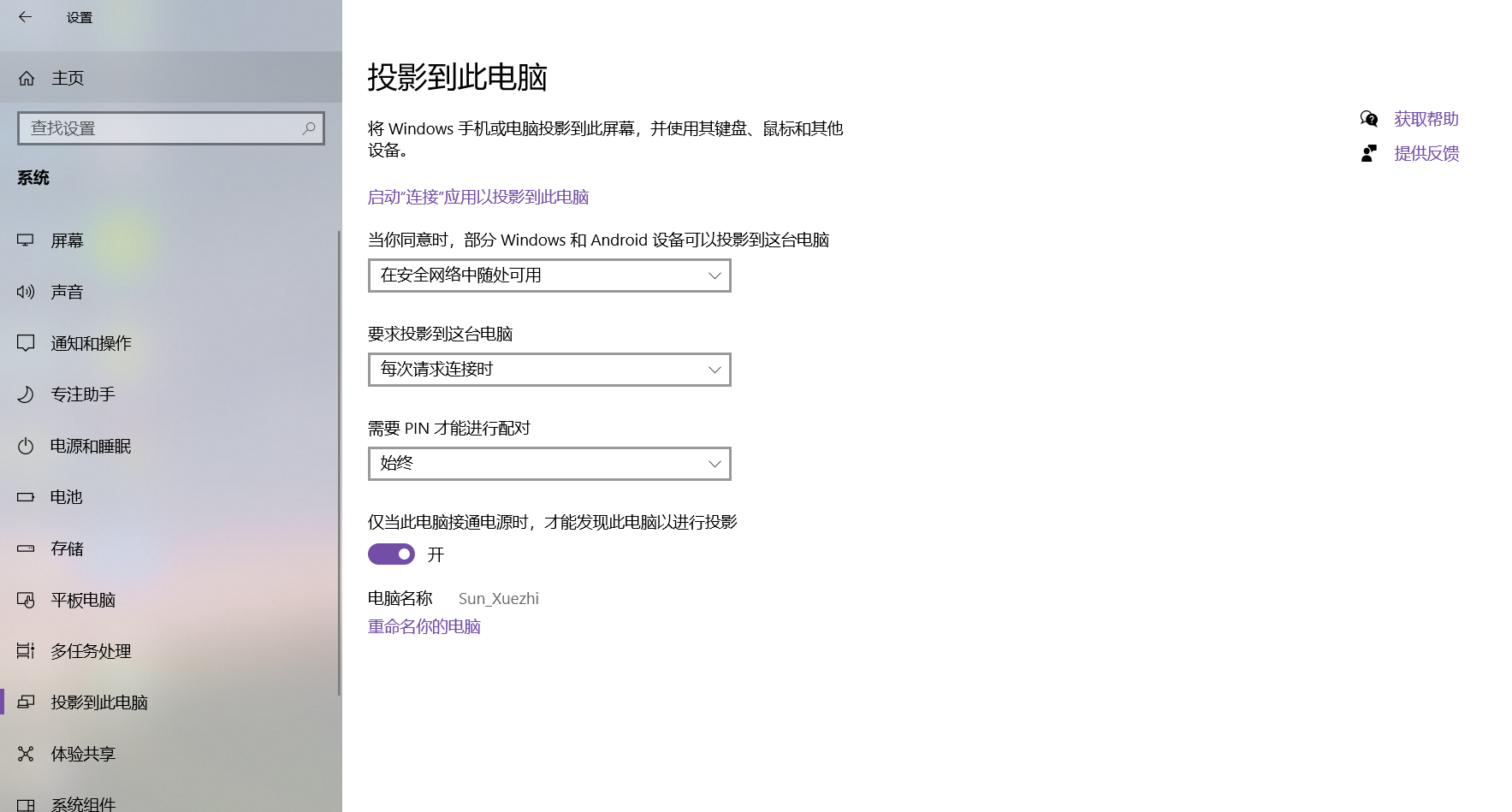
===
■连接时,出现【无法在此设备上查看受保护内容。】解决中。。
【已解决】手机无法投屏到电脑,win 10 无法在此设备上查看受保护内容。 - Lovi* - 博客园 (cnblogs.com)
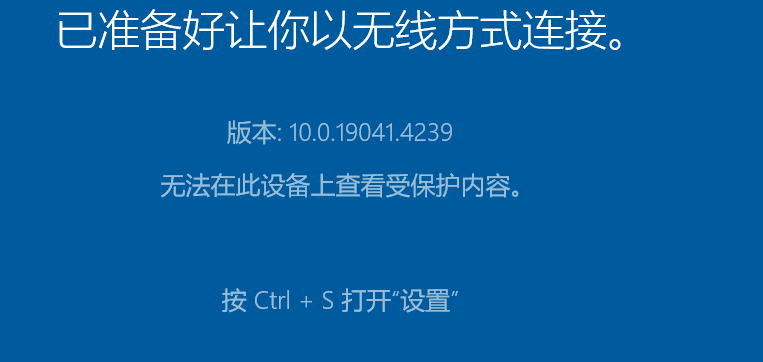
尝试1:没有效果
方法1:关闭防火墙
方法2:
防火墙----高级===设置----入站规则---创建规则
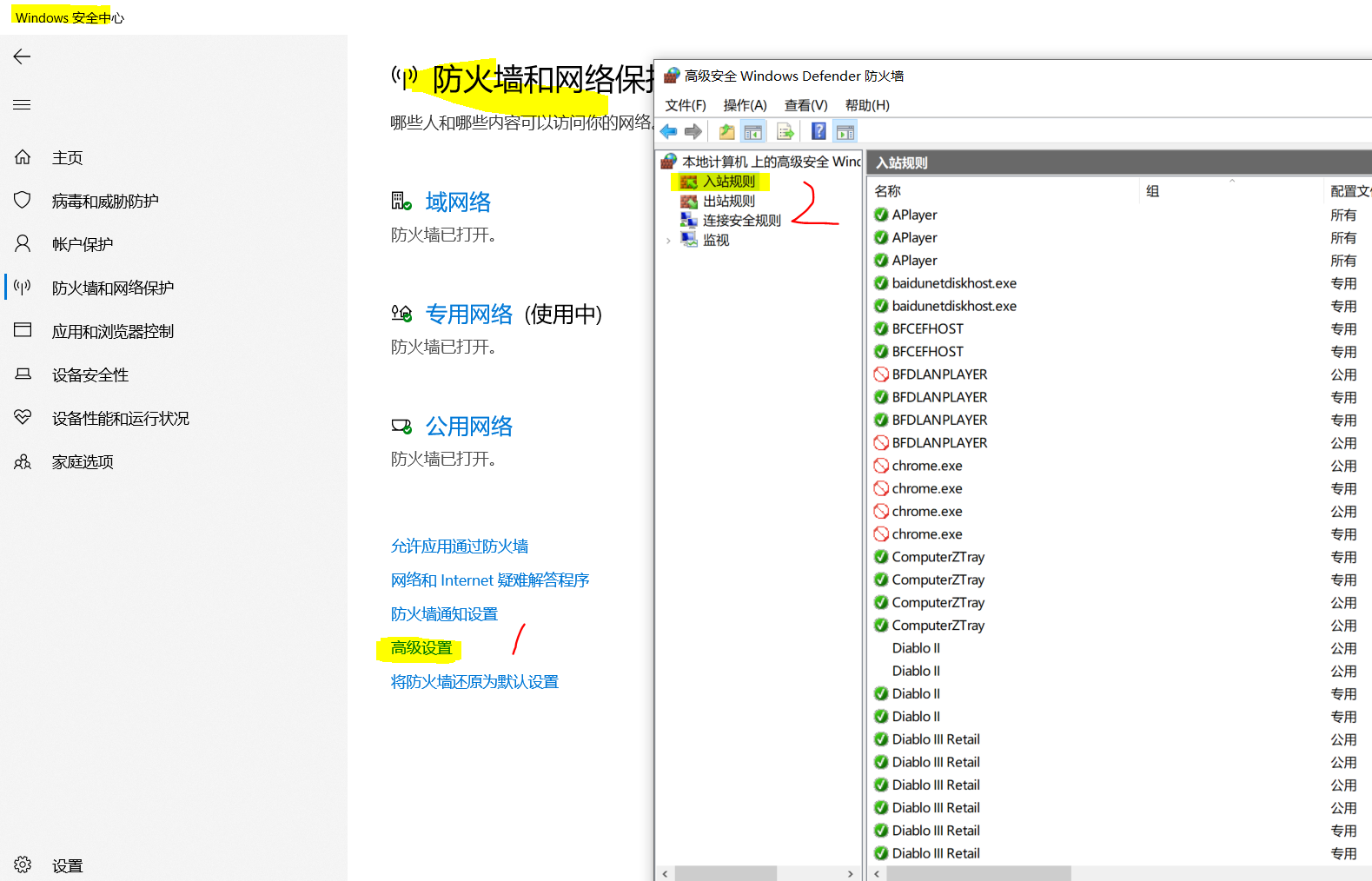
====
尝试2:没有有效果
win10投屏无法在此设备上查看受保护内容怎样解决 - 必捷互联官网 (bijienetworks.com)
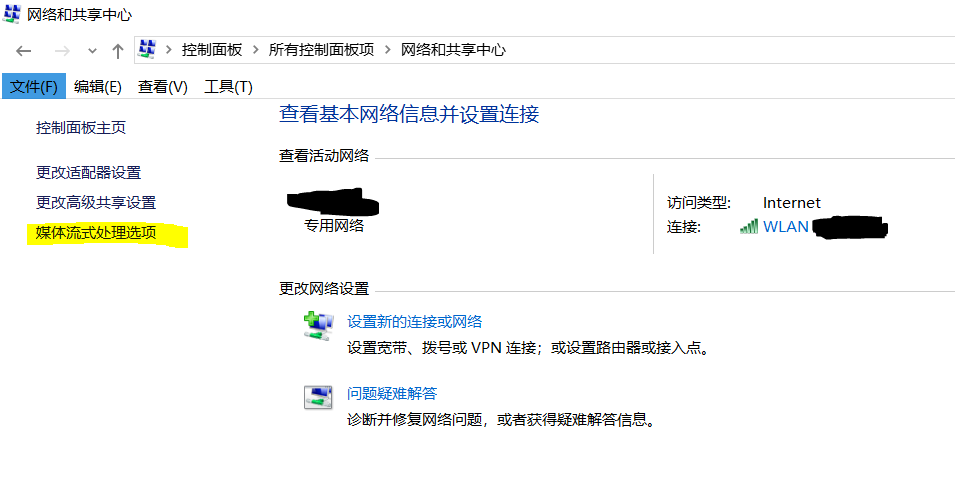
===
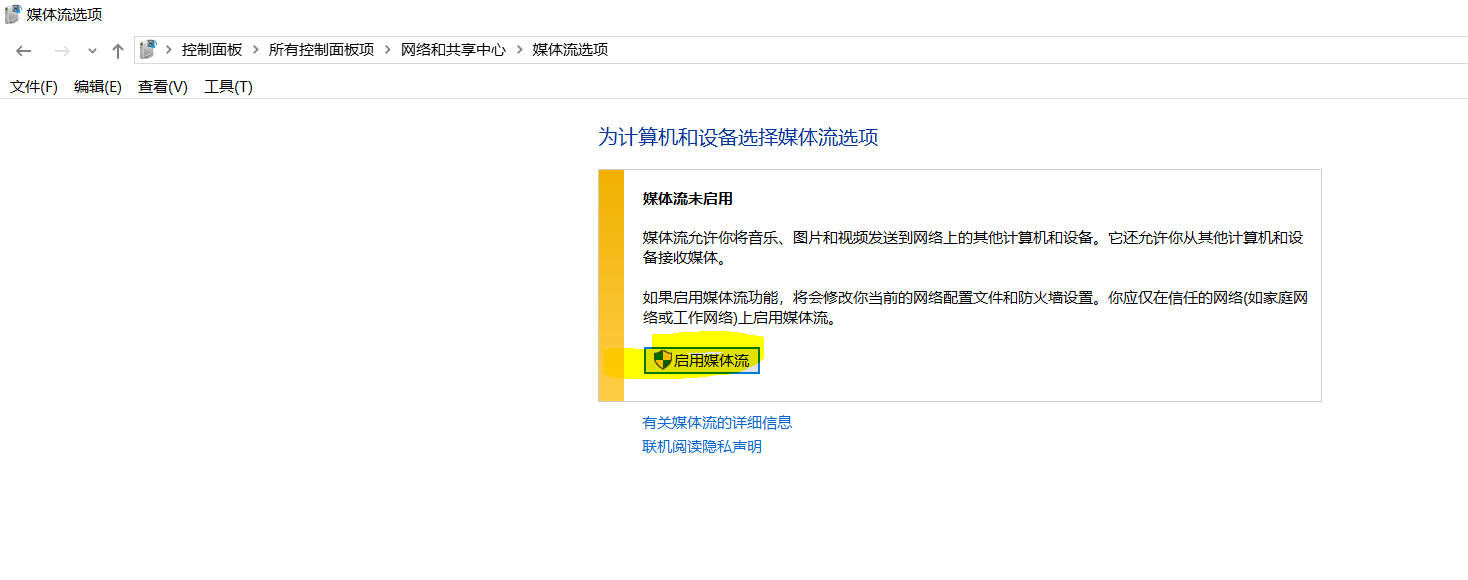
===
尝试3:
不关闭防火墙 投屏方法_eset 防火墙 无线投屏-CSDN博客
直接搜索“防火墙”->允许应用通过防火墙,点击 更改设置->允许其他应用,把投屏软件添加到允许应用通过防火墙里。
====

===
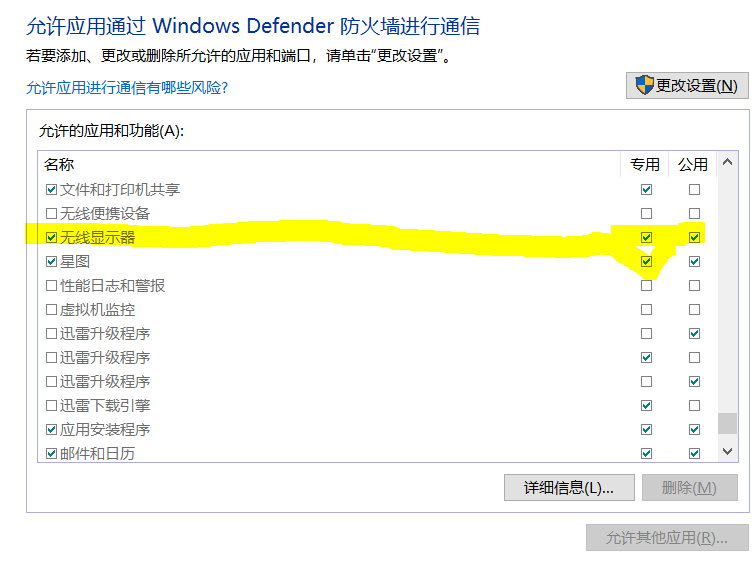
===
■又突然显示【该设备不支持Miracast】????(重启解决)
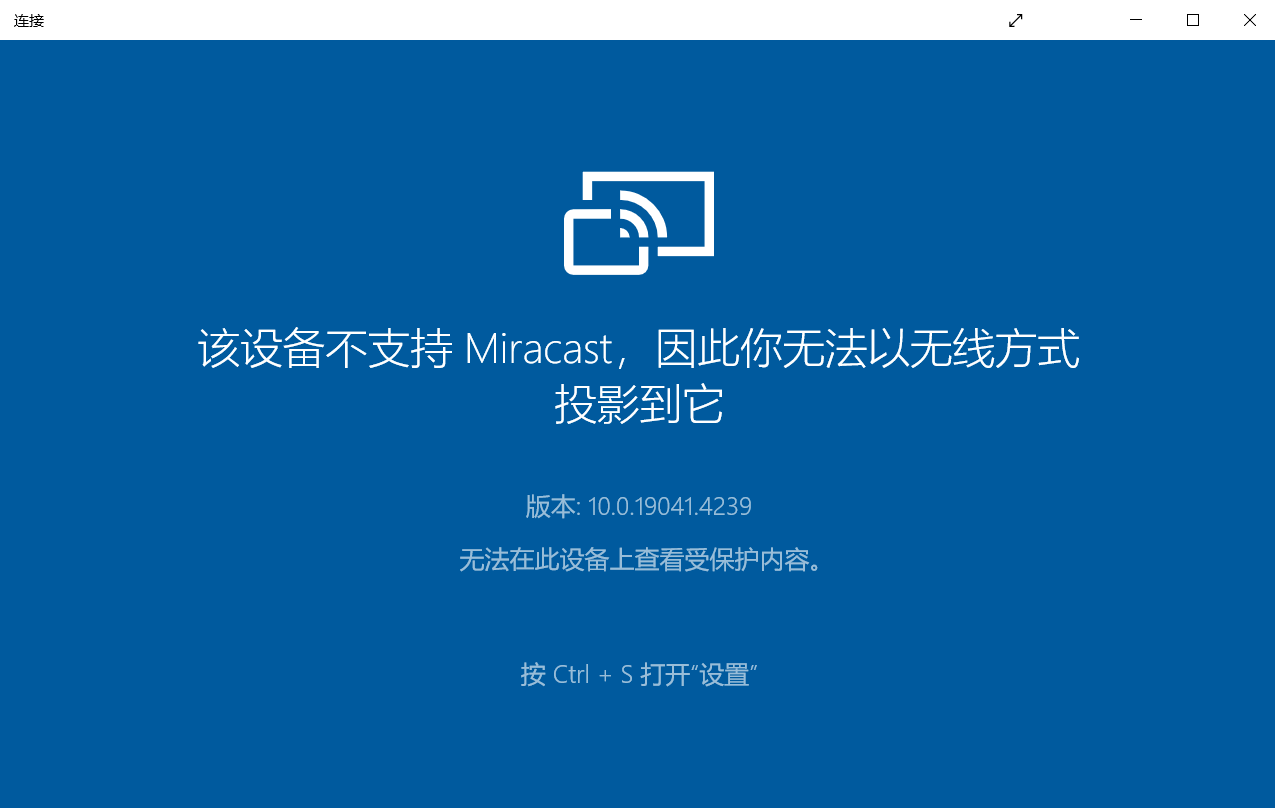
===重启后回复正常
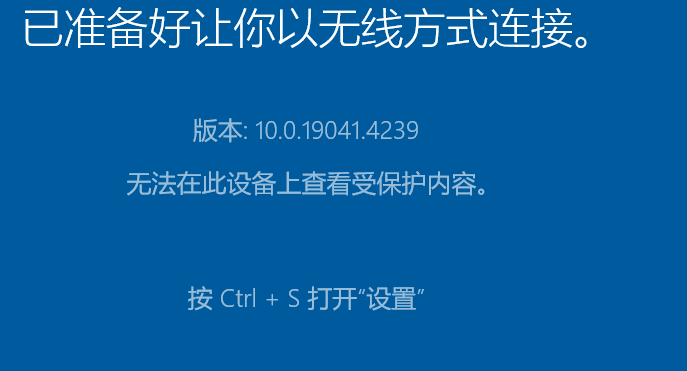
====


